Apporter des modifications à votre éditeur de registre Windows 10 et ne pas être à 100% de ce que vous faites peut être catastrophique. Si vous faites la moindre erreur, cela peut causer des dommages, par ex. Par exemple, pour figer votre ordinateur, sur un ordinateur qui ne peut pas être démarré et sur des pannes accidentelles d'ordinateur.
Si vous êtes technophile, vous pouvez tout faire. Vous pouvez apporter les modifications que vous souhaitez et obtenir les résultats souhaités. Avec l'Éditeur du Registre, vous pouvez être presque certain que cela ne fonctionnera que si vous ne vous souciez pas de ce qui arrive à votre ordinateur. Lorsque vous partagez votre ordinateur, vous devez restreindre l'accès à l'Éditeur du Registre.
Comment bloquer l'accès à l'Éditeur du Registre pour un compte standard
S'il s'agit de votre premier accès, si vous connaissez ou connaissez peu l'Éditeur du Registre, il est préférable de lire les bases en premier. Les instructions ci-dessous sont élémentaires, mais si vous ne comprenez pas une seule étape, vous pouvez sérieusement endommager votre ordinateur.
Étant donné que le compte que vous modifiez est un compte par défaut, vous devez en faire temporairement un compte administrateur. N'oubliez pas de supprimer les privilèges d'administrateur lorsque vous avez terminé. Tapez regedit dans la barre de recherche de Cortana et cliquez sur l'éditeur de registre lorsqu'il apparaît.
Lorsque la fenêtre de registre est ouverte, procédez comme suit: HKEY_CURRENT_USER> SOFTWARE> Microsoft> Windows> CurrentVersion> Policies> System.
Il est nécessaire de créer une nouvelle valeur dans cette clé système. Pour ce faire, cliquez avec le bouton droit sur un espace vide dans la clé système et sélectionnez Nouveau> DWORD (32 bits). Nommez la nouvelle valeur DisableRegistryTools. Une fois qu'il est créé, double-cliquez dessus pour ouvrir le panneau des propriétés. Recherchez la valeur, remplacez-la par 0 et cliquez sur OK.
Il n'est pas nécessaire de redémarrer votre ordinateur pour que les modifications prennent effet. Quittez simplement l'éditeur de registre et essayez de l'ouvrir à nouveau. Vous devriez recevoir un message d'erreur indiquant que l'administrateur a désactivé l'enregistrement.
Pour donner à nouveau à l'utilisateur l'accès au Registre, vous devez utiliser l'invite de commande. N'oubliez pas que si vous essayez d'ouvrir le Registre comme vous l'avez ouvert pour la première fois, vous recevrez ce message d'erreur. Tapez l'invite de commande dans la barre de recherche de Cortana et cliquez sur l'option.
Lorsqu'il est ouvert, saisissez ou collez la commande suivante:
reg ajouter "HKCUSoftwareMicrosoftWindowsCurrentVersionPoliciesSystem" / t Reg_dword / v DisableRegistryTools / f / d 0
Cette commande réinitialise la valeur afin que l'utilisateur puisse accéder à nouveau au Registre.
Comment bloquer l'accès aux utilisateurs de l'Éditeur du Registre à partir de Windows Pro et Enterprise
Si la version de Windows que vous utilisez est Pro ou Enterprise, la meilleure façon de bloquer l'accès à l'Éditeur du Registre consiste à utiliser l'Éditeur de stratégie de groupe local. Si vous entrez uniquement dans le groupe local, Cortana continuera d'afficher l'option. Une fois ouvert, accédez à Configuration utilisateur> Modèles d'administration> Système.
Lorsque vous cliquez sur Système, un certain nombre d'options, dont une, devraient vous empêcher d'accéder aux outils d'édition du registre. Double-cliquez sur cette dernière option et le panneau des propriétés devrait s'ouvrir.
Assurez-vous d'avoir sélectionné l'option Enabled et que dans la section Options, l'option Disable Regedit for Unattended Execution est définie sur Yes. Il est important que vous définissiez la valeur sur "Oui", car un utilisateur moins expérimenté peut appliquer un fichier REG préconfiguré en l'utilisant à partir de la ligne de commande avec l'option "Automatique". N'oubliez pas de cliquer sur OK. Dès que la fenêtre disparaît, les modifications sont appliquées immédiatement.
Conclusion
Les plaintes que vous pouvez recevoir de l'utilisateur ne peuvent pas modifier le registre, bien mieux que d'avoir à acheter un nouvel ordinateur. L'utilisateur moins expérimenté peut penser qu'il sait ce qu'il fait, mais les choses peuvent devenir compliquées et rapides.


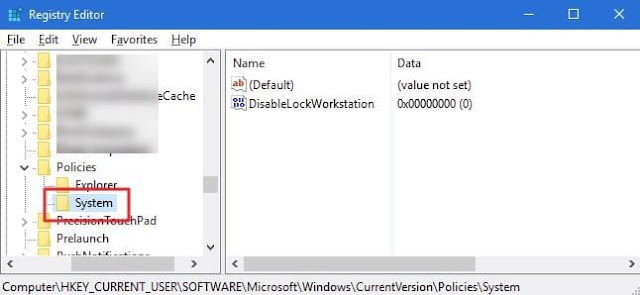


Commentaires
Enregistrer un commentaire